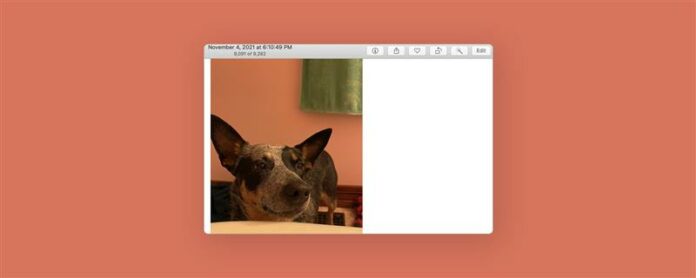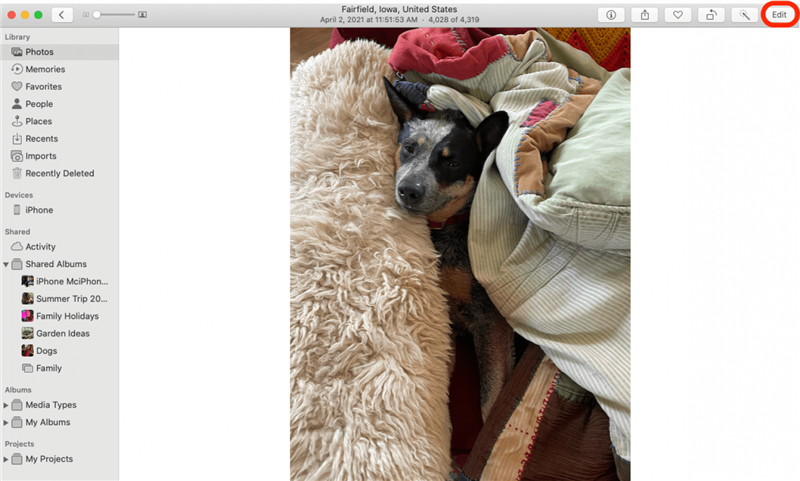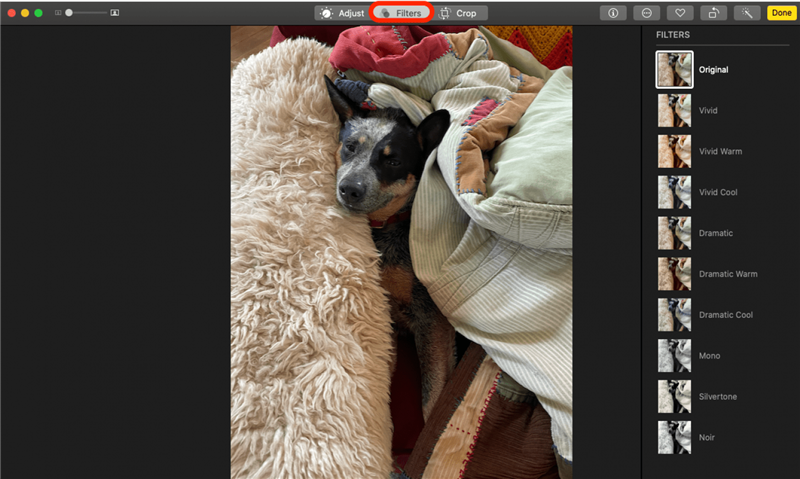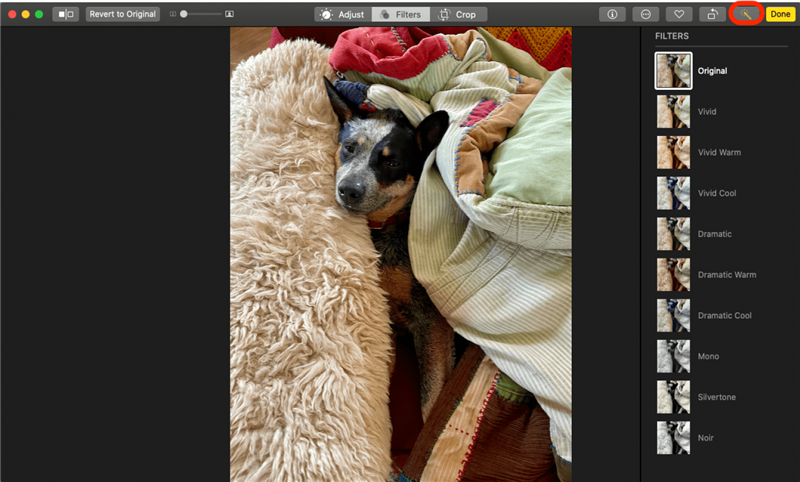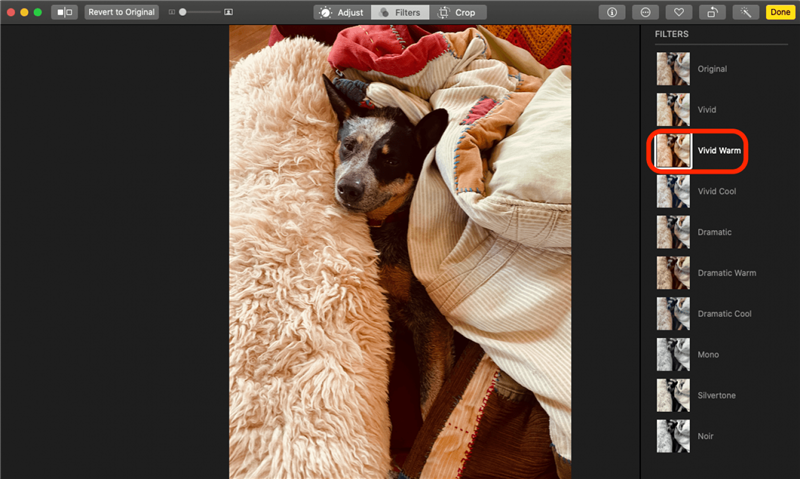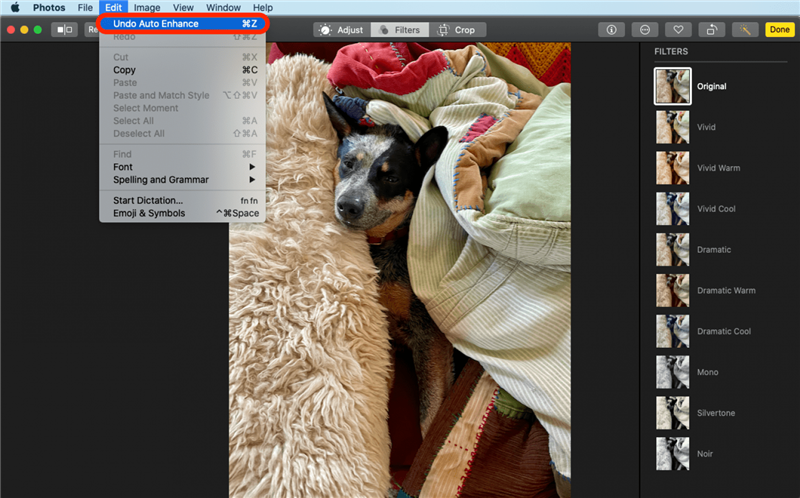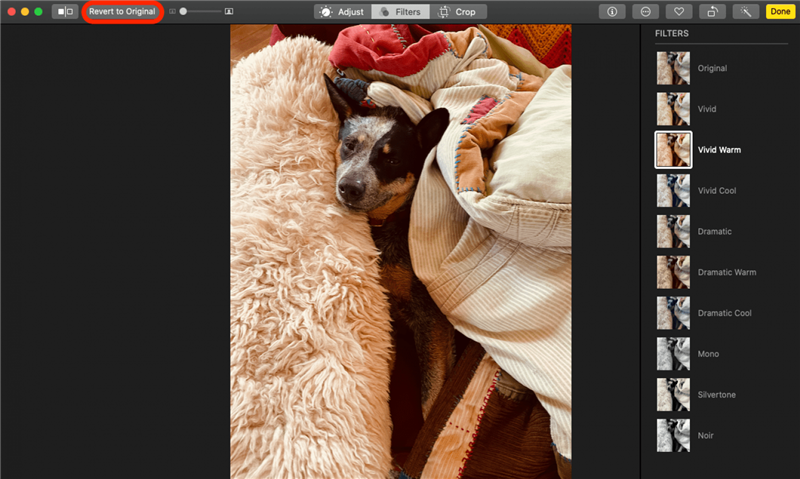Hvis du har spekuleret på, “Hvordan tilføjer jeg et filter til et foto på en Mac?” Det er faktisk ret let. Lad os gå over, hvordan du anvender filtre på billeder på din Mac, og hvordan du fjerner filteret eller vender tilbage til det originale foto eller video.
Hvorfor du vil elske dette tip
- Brug filtre til at forbedre lys, farve og mere på dine fotos og videoer
- fortryd filtertilsætninger, du ikke kan lide, eller Fjern fjern Alle filtereffekter og starter over
Sådan lægger du et filter på et foto eller video på Mac
Jeg nyder virkelig redigering af fotos på min mac i stedet for min iPhone, fordi der er så meget Mere plads til at arbejde i! Sådan tilføjer du et filter til et foto eller en video i appen Fotos på din Mac, hvordan du fjerner det filter, og hvordan du gendanner dit billede eller video til dets originale tilstand.
- Åbn din fotos-app og dobbeltklik på det foto, du gerne vil ændre.
- Klik på rediger i øverste højre hjørne af skærmen.

- Klik på filtre i værktøjslinjen eller tryk på f mens du redigerer.

- Klik på ikonet Auto Enhance , og appen Fotos filtrerer automatisk dit foto.

- Klik på et filter.

- Klik på rediger på den øverste værktøjslinje, derefter fortryd for at fortryde din sidste redigering.

- Klik på vend til original for at fjerne alle redigeringer.

Det kan også være en god ide at lære hvordan man duplikerer et foto eller video på en mac , så du kun kan redigere kopien.